当同事借用电脑时,文件夹右侧自动预览暴露照片内容;存在电脑中的个人证件、工作合同等敏感文档面临被他人随意查看的风险——这些文件隐私与安全问题不仅令人尴尬,更可能导致重要信息泄露。尤其对不熟悉系统设置的用户,既想保护隐私又担心复杂操作会损坏文件。
本文结合Win10/11系统原生安全功能和毒霸AI助手的智能配置,针对“关闭文件夹预览、文档加密、文件夹密码保护”三大隐私安全核心需求,提供一套简单易用的解决方案,每一步都经过严格测试,确保操作安全且兼容两个系统版本。
与网上风险不明的加密软件不同,这套方案经过大量用户实测:手动操作依托微软官方功能,无数据损坏风险;AI助手能智能配置最佳安全方案,新手无需理解复杂加密原理,点击几下就能完成设置,同时适配不同系统版本的安全特性。
在网上反复搜索dll错误代码和解决方案
需要技术知识识别真正的故障原因,容易误判
在网上寻找安全可靠的dll文件下载源
下载文件并手动替换系统文件,存在安全风险
重启电脑测试是否修复,可能需要多次尝试
传统方式平均耗时:30分钟 | AI助手仅需:30秒
一、文件隐私安全问题分类概述
二、通用诊断流程
处理文件隐私安全问题前,建议先按以下步骤评估需求:
确认文件类型:区分是需要保护单个文档,还是整个文件夹内容;
评估隐私级别:判断是需要简单防窥视,还是需要高级别密码保护;
检查系统版本:确认Win10或Win11系统(部分设置路径略有差异);
毒霸 AI 助手安全检测:打开【毒霸 AI 助手】,输入“文件隐私检测”,自动分析当前系统安全状态,30秒内给出个性化保护方案。
三、电脑文件夹右边预览怎么关闭?
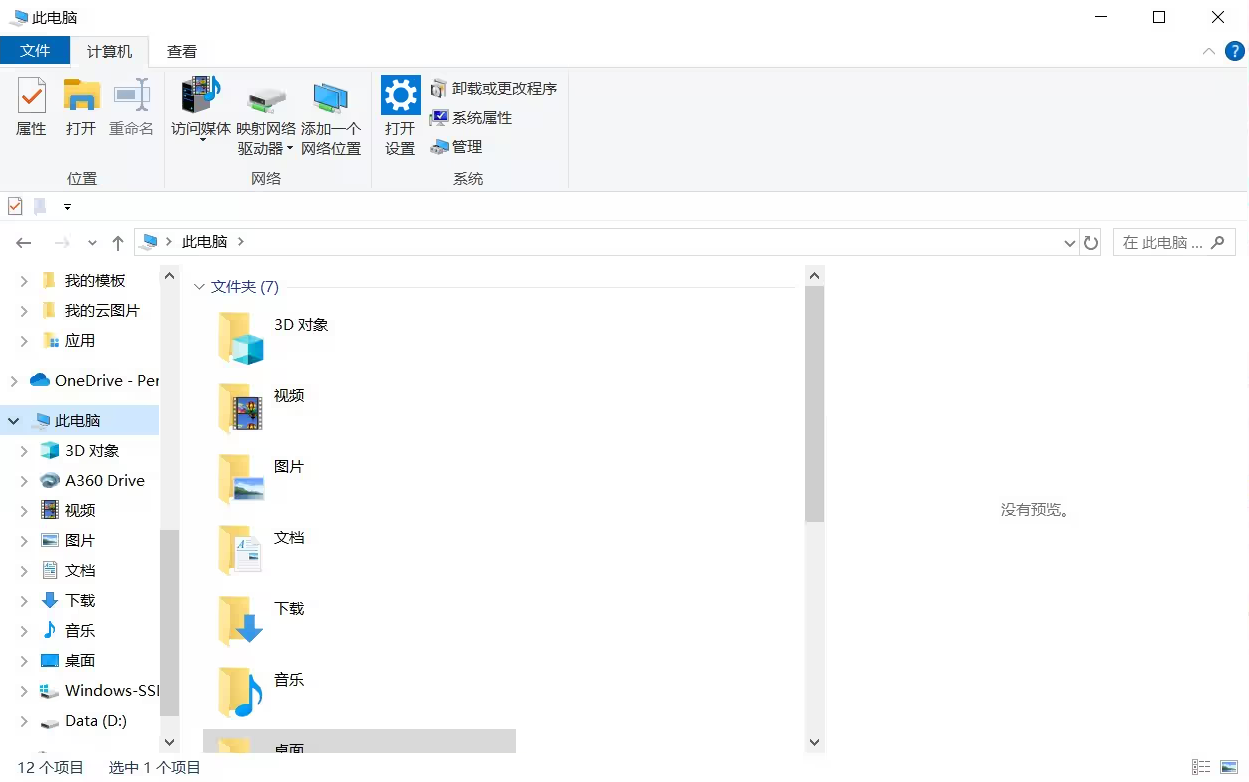
核心原因
Windows文件资源管理器默认开启预览窗格,方便快速查看文件内容;
用户不了解此功能的存在或关闭方法;
预览功能在公用电脑上易造成隐私泄露。
安全解决方法
通过布局选项关闭打开任意文件夹,点击顶部【查看】选项,在【窗格】区域取消【预览窗格】的选中状态。
通过文件夹选项彻底禁用在文件夹中点击【查看】→【选项】,在【文件夹选项】对话框中切换到【查看】选项卡,在高级设置中找到【始终显示图标,从不显示缩略图】并勾选此项。
效果与 AI 辅助方案
✅ 关闭预览窗格后,右侧预览区域立即消失,保护文件内容隐私;禁用缩略图后,图片文件夹不再显示图片内容,只显示统一图标。
若多次设置仍无效,打开【毒霸 AI 助手】输入“关闭文件夹预览”,自动检测预览功能状态,一键完成所有相关设置,确保隐私不再通过预览泄露。
传统方式:30分钟 | AI助手:30秒
四、文档加密如何设置?
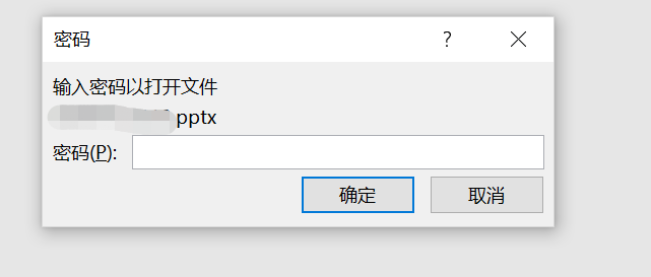
核心原因
Office文档包含敏感信息,需要防止未授权查看;
多人共用电脑时,需要保护个人文档隐私;
不熟悉Office自带加密功能,依赖第三方工具。
安全解决方法
Word/Excel/PowerPoint加密打开需要加密的文档,点击【文件】→【信息】→【保护文档】→【用密码进行加密】,输入并确认密码后保存文档。
PDF文档加密使用Word导出PDF时,在【另存为】对话框中选择【工具】→【常规选项】,设置打开权限密码;或使用专业PDF软件的加密功能。
效果与 AI 辅助方案
✅ 文档加密后,每次打开都需要输入正确密码,有效防止未授权访问;加密后的文档可通过邮件安全传输,无需担心中途被查看。
若忘记加密步骤或需要批量加密,打开【毒霸 AI 助手】输入“文档加密”,自动引导完成对应办公软件的加密设置,并可提供批量加密解决方案。
| 产品名称 | 版本 | 文件大小 | 发布日期 | 操作 |
|---|---|---|---|---|
毒霸AI智能助手推荐 | 2.1.0 | 85.6MB | 2025-10-15 | 下载 |
安装步骤
五、电脑文件夹如何设置密码?
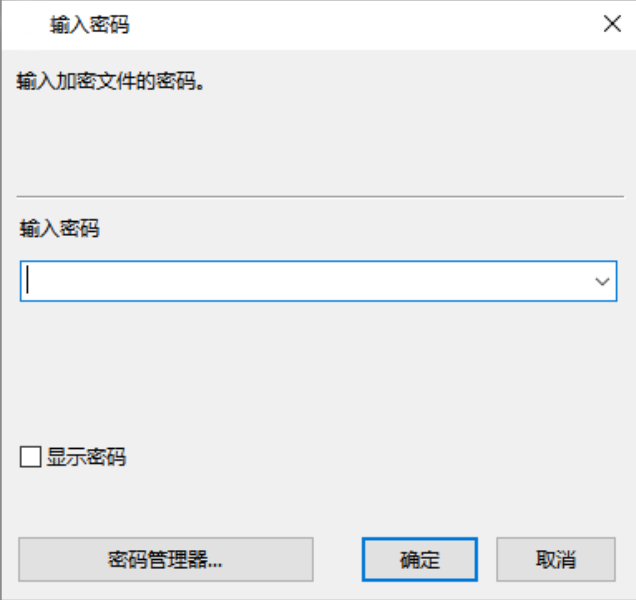
核心原因
整个文件夹包含多个敏感文件,需要统一保护;
文件夹内文件类型多样,单个加密效率低下;
需要防止他人偶然浏览到私密文件夹内容。
安全解决方法
使用压缩软件加密右键点击需要加密的文件夹,选择【添加到压缩文件】,在压缩设置中设置密码,并选择【加密文件名】,创建加密压缩包后删除原文件夹。
使用BitLocker加密整个驱动器对于极其重要的文件夹,可将其移至独立分区,通过【控制面板】→【BitLocker驱动器加密】为整个分区加密(仅限Win10/11专业版及以上版本)。
效果与 AI 辅助方案
✅ 压缩包加密后,需要输入密码才能解压查看内容;BitLocker加密提供企业级安全保护,即使硬盘被拆下也无法读取数据。
若需要频繁访问加密文件夹,打开【毒霸 AI 助手】输入“文件夹加密”,根据使用频率和安全需求推荐最适合的加密方案,并指导完成整个设置过程。
六、文件安全维护与最佳实践
定期更新加密密码:每3-6个月更换重要文件的访问密码;
备份加密密钥:对于BitLocker等加密方式,务必保存好恢复密钥,避免系统重装后数据永久丢失;
建立文件安全分类:按敏感程度对文件分类,不同级别采用不同保护措施;
使用 AI 助手定期安全检查:每月打开【毒霸 AI 助手】输入“文件安全检查”,自动检测加密状态、预览功能设置,及时发现安全隐患。
七、常见问题 FAQ
Q1:文件夹加密后,重装系统还能打开吗?
A: 压缩包加密不受系统重装影响;但BitLocker加密需要恢复密钥,务必在重装前备份。
Q2:关闭预览窗格会影响文件搜索功能吗?
A: 完全不会。预览功能只影响内容预览,文件搜索、排序等功能均正常使用。
Q3:文档密码忘记了怎么办?
A: Office文档密码极难破解,建议定期备份未加密版本。毒霸AI助手可尝试帮助恢复简单密码,但复杂密码基本无法找回。
🔗 相关文章推荐
金山毒霸AI助手
专业解决日常使用电脑中的各种问题,让您的日常工作更顺畅







